생일을 맞은 친구에게 DM보다 더 감동적인 선물은 바로 인스타그램 스토리에서 축하 메시지를 만드는 것인데요. 짧지만 감동적인 15초 영상 안에, 따뜻한 메시지와 감성 스티커가 더해지면 보는 이도, 받는 이도 잊지 못할 생일 콘텐츠가 완성되죠. 특히 Filmora 앱을 활용하면 생일 테마 스티커, 손글씨 자막, 이모지 조합까지 누구나 쉽게 꾸밀 수 있어 영상 편집 초보자에게도 안성맞춤이에요.
오늘은 인스타 생일 스티커를 어떻게 꾸미면 좋을까 고민하는 분들을 위해 인스타 생일 스티커 추천부터 영상 속 배치 팁부터 필모라 앱으로 만드는 감성 생일 영상까지 하나씩 알려드릴게요.
목차
파트 1. 인스타 생일 스티커 기본 사용법 A to Z
인스타그램 스토리는 사진에 축하말과 스티커를 추가해 친구나 지인에게 마음을 전하기에 딱 좋은 기능이에요. 스티커 하나만 잘 골라도 생일 축하 메시지가 훨씬 따뜻하게 느껴지더라고요. 사용 방법도 아주 간단합니다.
인스타그램 앱을 열고 상단의 ‘+’ 버튼을 눌러 스토리 만들기로 들어갑니다.
갤러리에서 생일 사진을 선택하거나, 직접 카메라로 찍은 후 넘어가세요.
상단에 있는 스티커 버튼을 클릭하고 검색창에 생일, birthday, happy bday 등을 입력해보면, 다양한 생일 테마 스티커가 나옵니다.
원하는 스티커를 선택하고, 크기·위치·회전을 자유롭게 조절하면 끝!
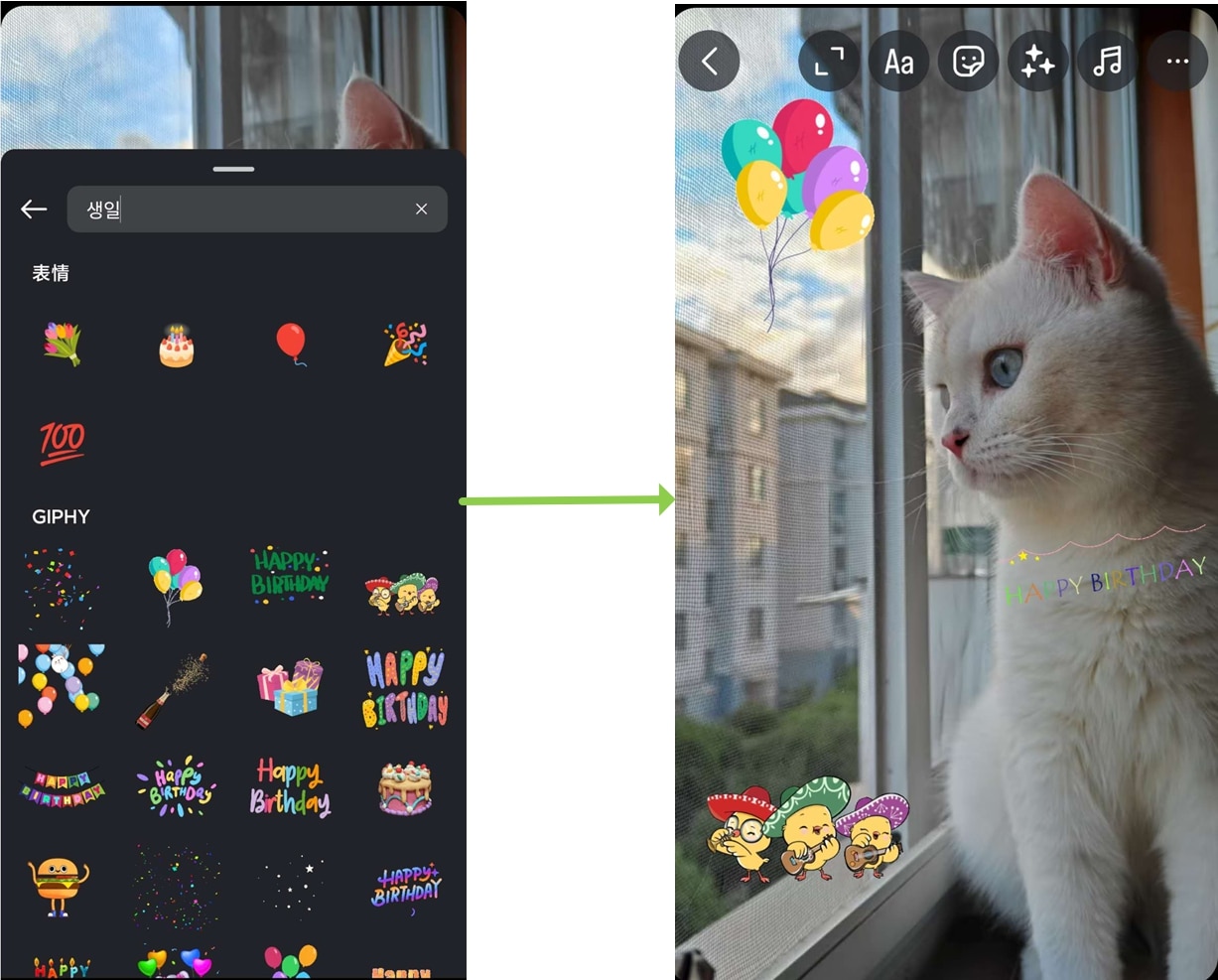
기본 제공 vs 커스텀 스티커, 뭐가 다를까?
인스타그램 자체에서 제공하는 기본 생일 스티커도 충분히 다양하지만, 요즘은 나만의 스티커를 직접 만드는 커스텀 방식도 인기예요.
| 구분 | 기본 제공 스티커 | 커스텀 스티커 |
| 접근성 | 스토리 내에서 바로 사용 가능 | 외부 앱(예: Canva, Filmora, PicsArt) 필요 |
| 디자인 다양성 | 인스타 자체에서 제공하는 한정된 스타일 | 내 사진이나 이모지, 텍스트로 자유롭게 제작 가능 |
| 활용도 | 빠르고 간편하게 축하 메시지 전달 | 개성과 감성이 담긴 맞춤형 콘텐츠 제작 가능 |
특히 커스텀 스티커는 지인의 얼굴로 만든 캐릭터형 스티커, 직접 쓴 손글씨를 PNG로 추출한 스티커 등 오직 나만의 스타일을 담을 수 있어 인상 깊은 생일 메시지를 전할 수 있어요.

파트 2. [실전 활용] Filmora 앱에서 인스타 생일 스티커 완성하기
Filmora는 초보자도 쉽게 다룰 수 있는 직관적인 인터페이스와 생일 테마에 최적화된 크리에이티브 에셋을 갖춘 영상 편집 앱입니다. 특히 스티커 자동 추천, AI 자막, 스마트 스티커 삽입 등의 기능은 짧고 감성적인 인스타 생일 영상을 제작할 때 딱 맞는 환경을 제공합니다.
✅1 단계. iOS/Android용 Filmora 앱을 설치해 주세요. 필모라를 실행하고 ‘리소스’를 누르고 ‘스티커’ 탭을 눌러주세요.
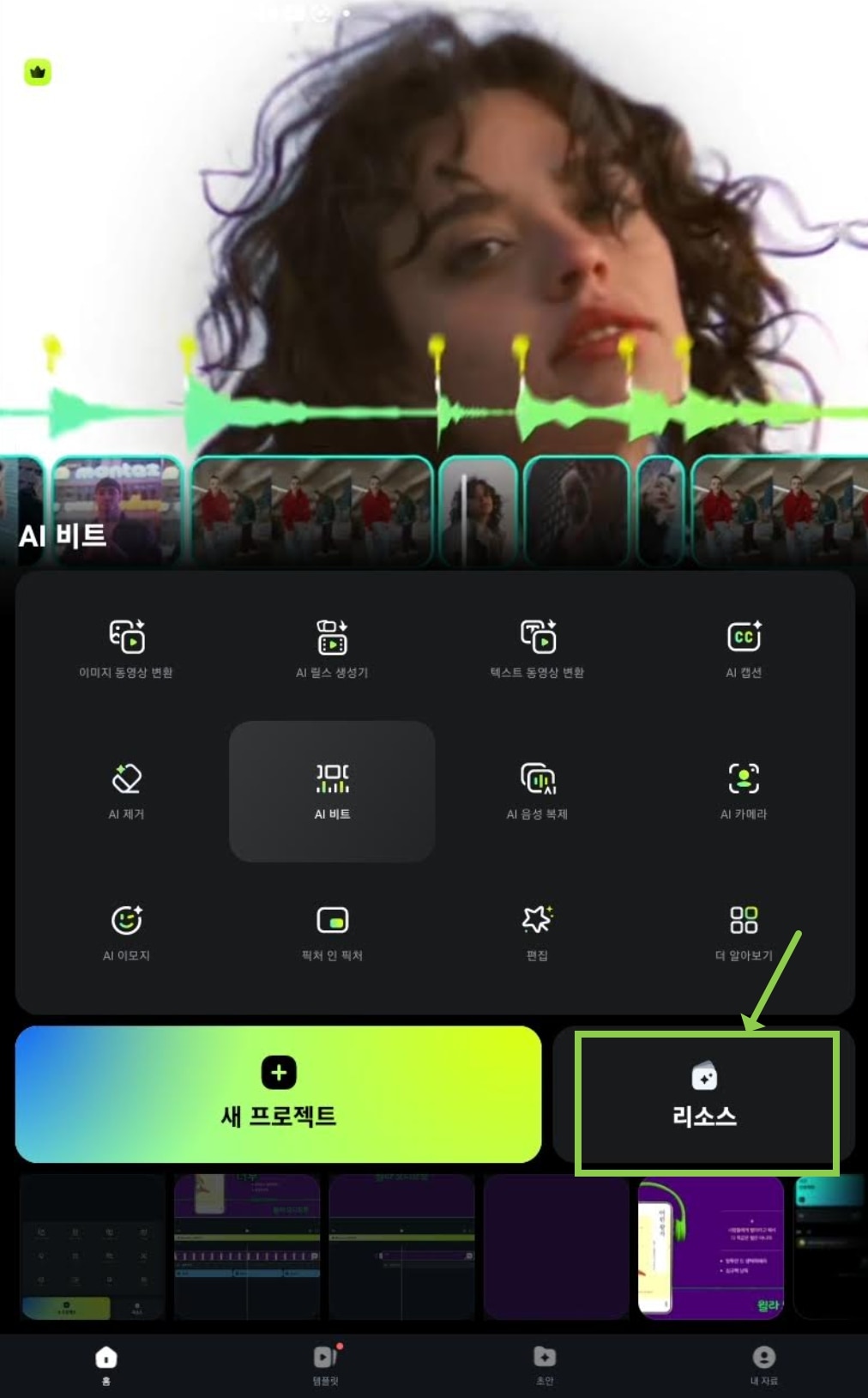
✅2 단계. 검색 창에 ‘생일’을 입력하는 키워드에 맞는 귀엽고 감성적인 인스타 생일 스티커가 나오는데요. 마음에 드는 스티커를 고른 후, 생일자의 사진이나 동영상을 갤러리에서 가져옵니다. 터치로 스티커의 크기와 위치를 자유자재로 조절하면 됩니다.
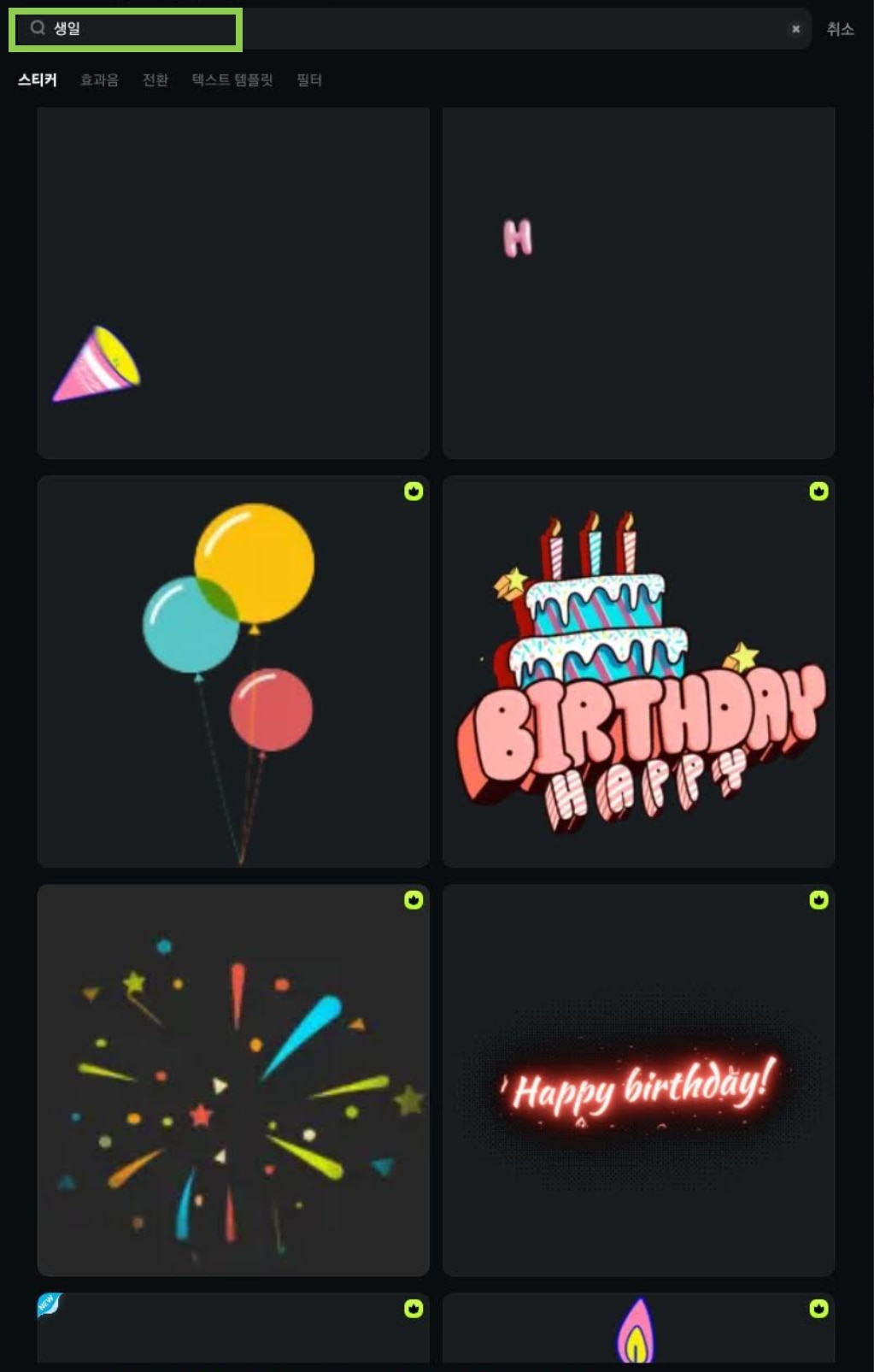
✅3 단계. 생일 축하에서 빠질 수 없는 건 바로 진심을 담은 한마디죠. 하단 메뉴에서 ‘텍스트’ 버튼을 눌러 직접 생일 축하 문구를 입력해 주세요.
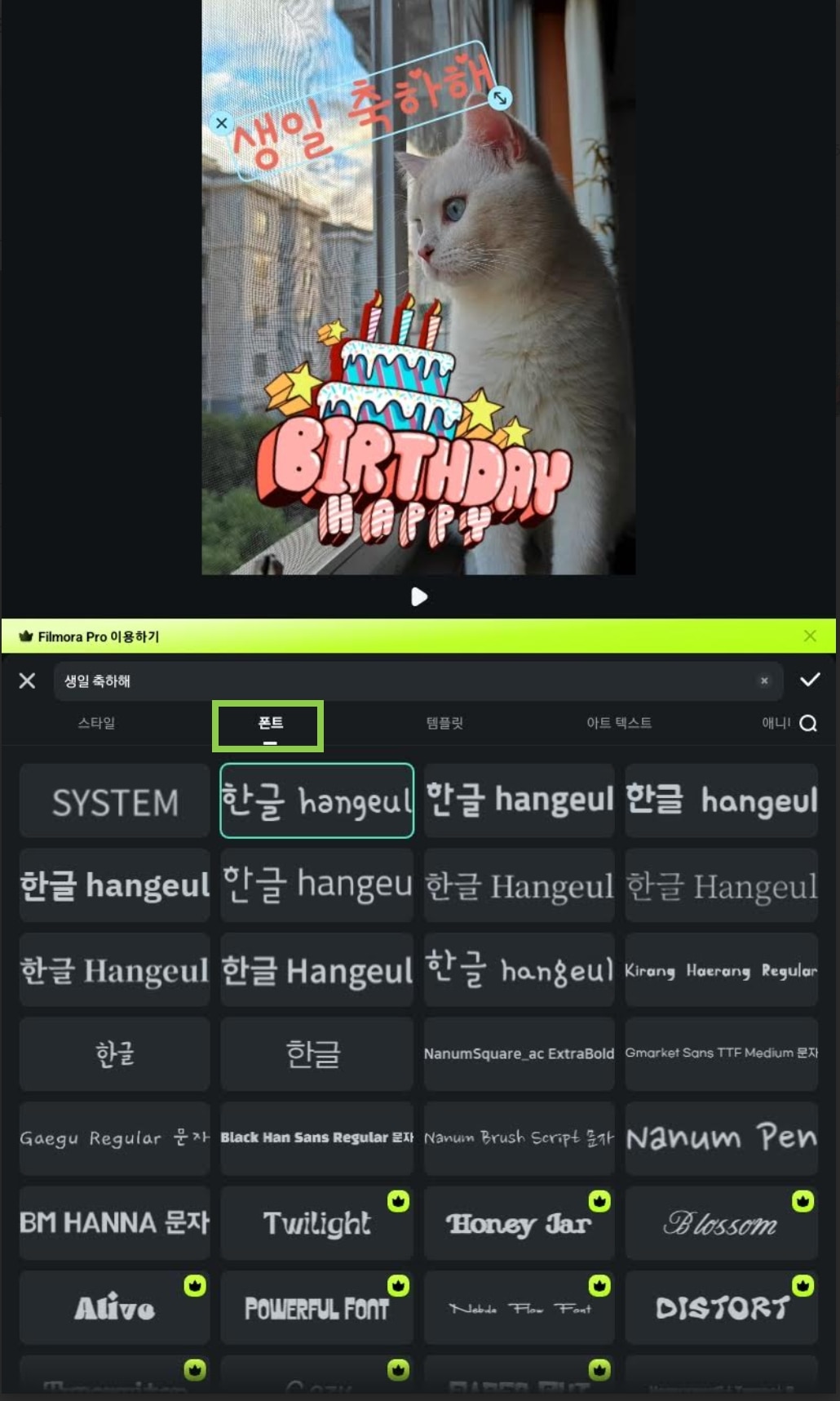
‘폰트’ 탭에는 한글에 어울리는 다양한 폰트가 제공되는데요. 인스타 생일 스티커 꾸미기에 알맞는 손글씨 폰트를 추천합니다.
✅4 단계. 더 화려한 연출을 원한다면, ‘템플릿’, ‘아트 텍스트’, ‘애니메이션’ 탭을 활용해 움직이는 텍스트를 삽입할 수 있어요.
‘템플릿’> ‘생일’ 탭에는 바로 사용할 수 있는 생일 축하 문구가 준비되어 있습니다. 원하는 분위기에 따라 배경 음악, 색감 필터, 화면 전환 효과 등을 추가하면 훨씬 완성도 높은 인스타 생일 영상이 완성됩니다.
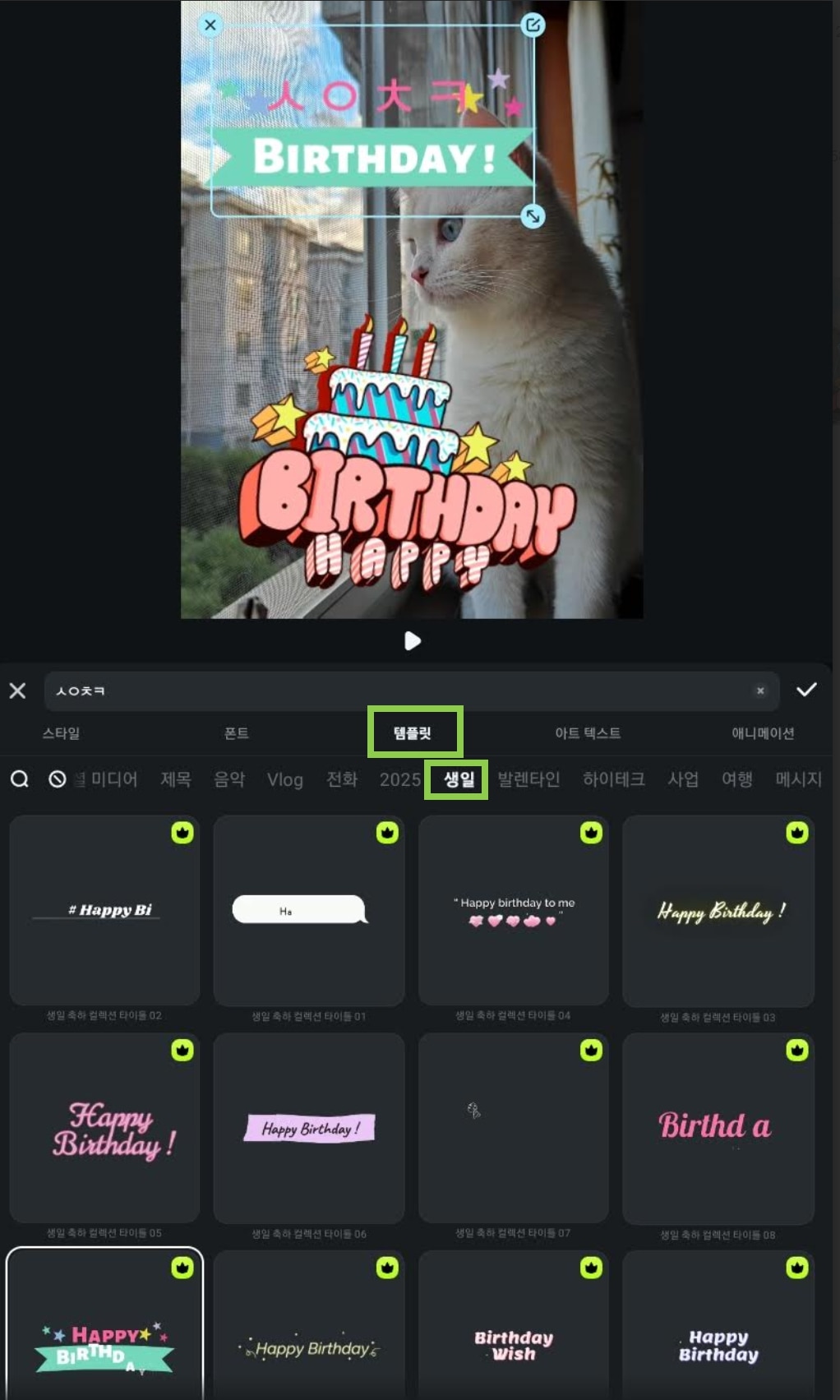
✅5 단계. 마지막으로 영상 파일로 저장하거나, 인스타그램에 바로 공유하면 끝!
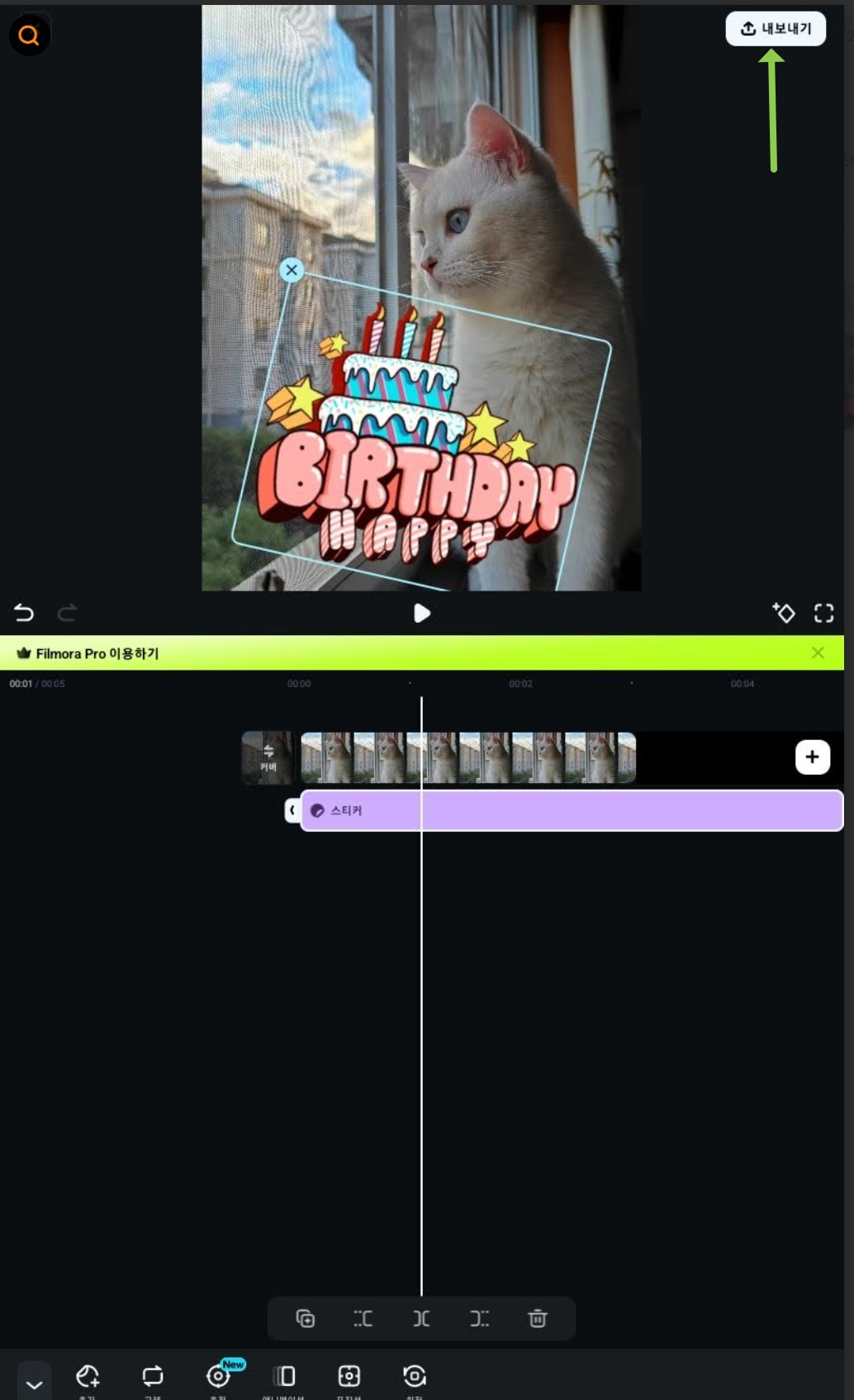
파트 3. 자막 편집의 스트레스 없애기: Filmora AI 캡션
생일 축하 영상을 만들었는데 일일이 자막을 다 입히기 힘들 때가 많습니다. 특히 숏폼 콘텐츠를 보면 움직이는 자막이 하이라이트 되는 단어가 쏙 눈에 들어오죠. 이런 영상은 Filmora의 AI 캡션 기능을 사용하면 영상 속 음성을 자동으로 인식해 자막으로 변환해 주고, 애니메이션 효과까지 입혀줍니다.
즉, AI 캡션 기능은 단순한 텍스트 추출이 아닌, 말하는 속도에 맞춘 타이밍, 디자인이 적용된 스타일 자막, 그리고 단어 강조 효과까지 넣을 수 있어 영상의 완성도를 확 끌어올려 줍니다.
이 기능은 특히 다음과 같은 분들에게 강력히 추천드려요:
- 인스타 릴스나 유튜브 쇼츠 등 짧은 영상에 자막을 입히고 싶은 분
- 영상 속 대사를 자동으로 한글 자막으로 만들고 싶은 크리에이터
- 편집 시간을 단축하면서도 세련된 시청자 경험을 제공하고 싶은 분
Filmora 모바일 앱에서도 AI 캡션 기능이 탑재되어 있어요. 짧은 영상도 간단하게 자막 입히고, 바로 SNS에 공유까지 가능하죠.
모바일 사용법
Filmora 앱 실행 후 ‘AI 캡션’ 선택
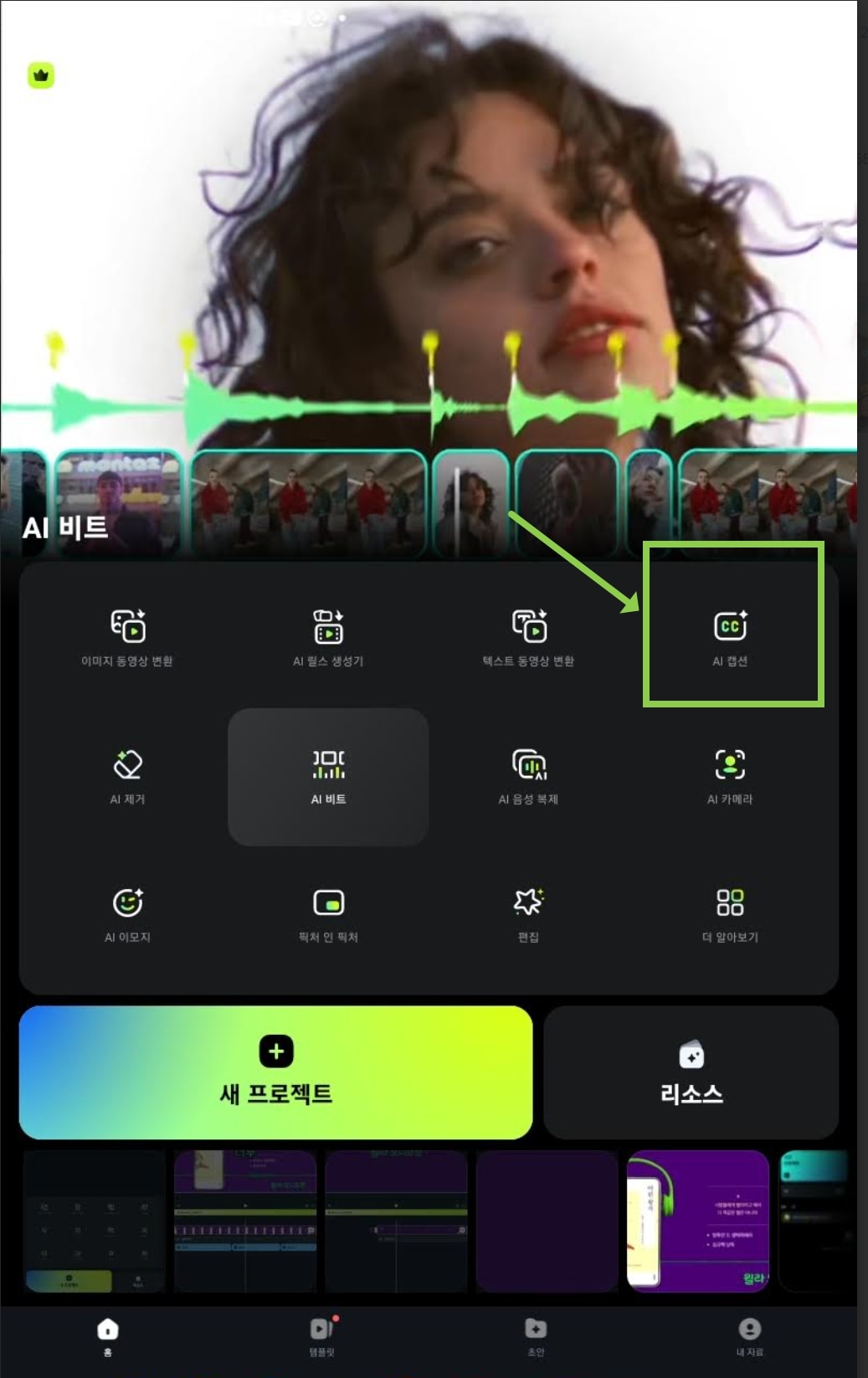
영상 불러오기 → 언어를 선택하고 ‘AI 패키징’ 탭에서 ‘AI 하이라이트’와 ‘AI 이모지’, ‘스마트 스티커’ 활성화
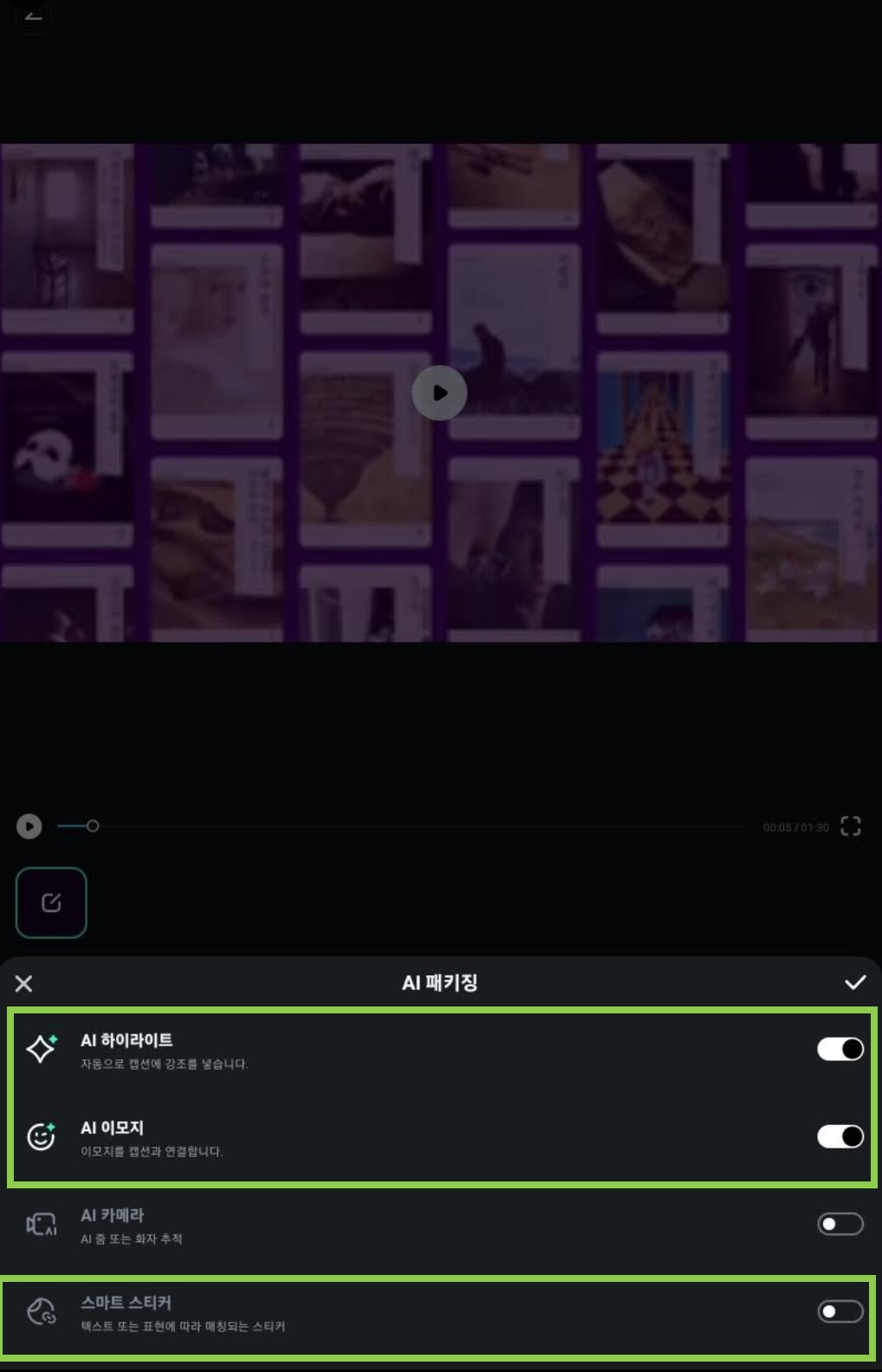
자동 생성된 자막의 폰트, 색상, 애니메이션 등 스타일을 원하는 대로 편집
저장 또는 인스타 스토리/릴스에 바로 공유!
Filmora는 모바일에서도 데스크톱 못지않은 퀄리티를 구현할 수 있어, 틱톡, 인스타, 릴스용 콘텐츠 제작자에게 특히 인기예요.
파트 4. 자주 쓰는 이모티콘 생일 스티커 추천 및 메시지 추천
생일을 축하하는 마음은 가득한데, 막상 인스타에 올릴 문구나 이모티콘이 떠오르지 않아 고민되셨다면? 친구, 연인, 가족 누구에게든 따뜻하게 전할 수 있는 인스타 생일 포스팅용 인기 문구와 인스타 생일 스티커 추천 조합을 정리해봤어요.
| 생일 축하 메시지 | 이모지 조합 |
| 너라는 사람이 이 세상에 태어난 날이라서, 나도 함께 감사한 하루야. | 🎂 🌿 💬 |
| 너의 웃음이 오래도록 빛나길 바라. 오늘 하루는 꼭 너만을 위한 시간으로 채워지길. | 🎈 🕊️ 🌟 |
| 어쩌면 나는 네 생일이 제일 좋아. 덕분에 너를 만날 수 있었으니까. | 🎁 🍀 🌼 |
| 지금껏 걸어온 길이 예쁘고, 앞으로의 길도 따뜻하길. 생일 진심으로 축하해. | 🌷 ✨ 🚶 |
| 기억해. 넌 누군가에게 늘 기쁨이고 위로야. 오늘은 그런 너를 축하하는 날이야. | 🫶 💖 🎊 |
| 말로 다 못할 고마움이 있는 사람이 있다면, 바로 너야. 태어나줘서 정말 고마워. | 🌙 🎂 💫 |
| 누구보다 멋진 너의 시간, 오늘 하루는 그 시작이 되기를. | 🧡 🎶 🎉 |
파트 5. [보너스] Filmora PC AI 스티커로 단 하나뿐인 인스타 생일 스티커 만들기
기본 스티커가 성에 차지 않는 분들이 계시죠. Filmora PC의 AI 스티커 기능은 단순한 이모티콘 효과를 넘어, 개성 있고 감성 넘치는 생일 콘텐츠를 빠르게 구현할 수 있는 혁신적인 도구입니다. 내 아이디어를 그대로 반영해 나만의 스타일을 담은 스티커를 만들 수 있죠. 인플루언서처럼 특별한 스토리를 연출해 보는 건 어떨까요?
Filmora PC 버전을 열고 ‘도구 상자’에서 ‘AI 스티커’ 클릭
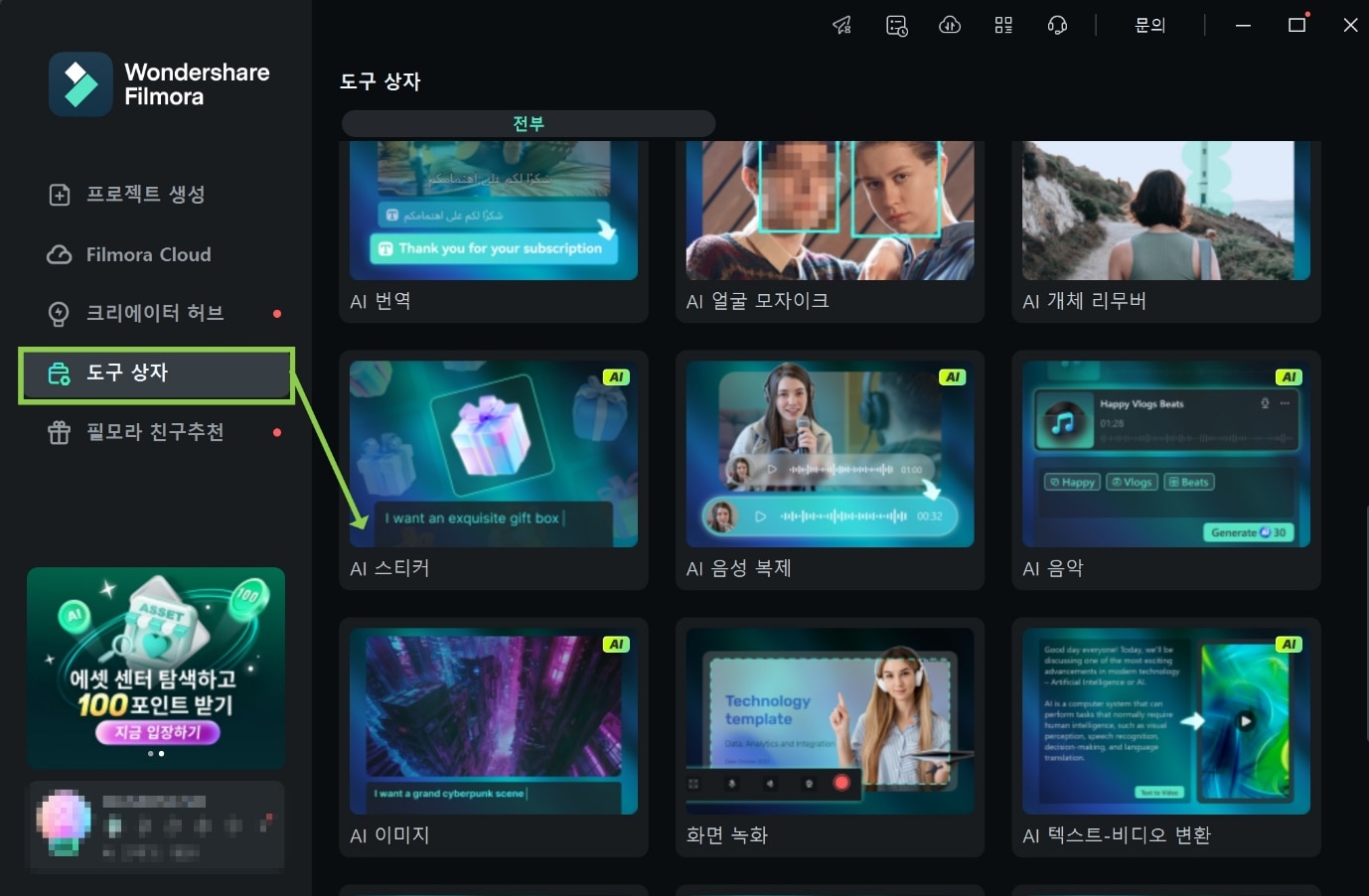
AI 스티커 프롬프트 창에 만들고 싶은 스티커 디자인을 묘사. 예를 들어 ‘고양이 참치캔’을 입력
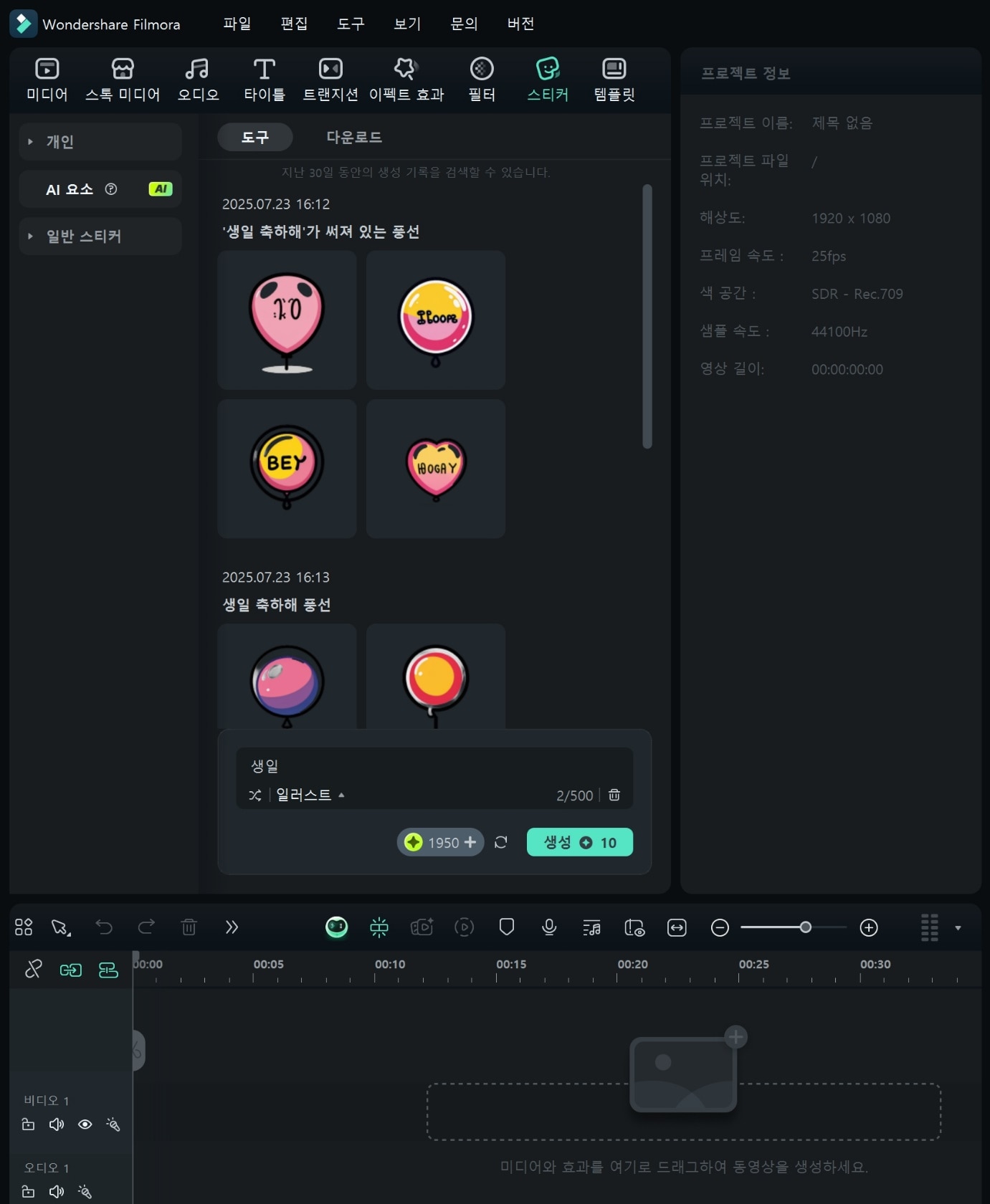
‘일러스트’, ‘3D’, ‘스케치’ 등 원하는 화풍을 선택하고 ‘생성’을 누르면 인스타 생일 스티커가 완성됨
마음에 드는 스티커 골라 다운로드 및 타임라인에 삽입하고 음악 라이브러리에서 감성 배경음악 추가
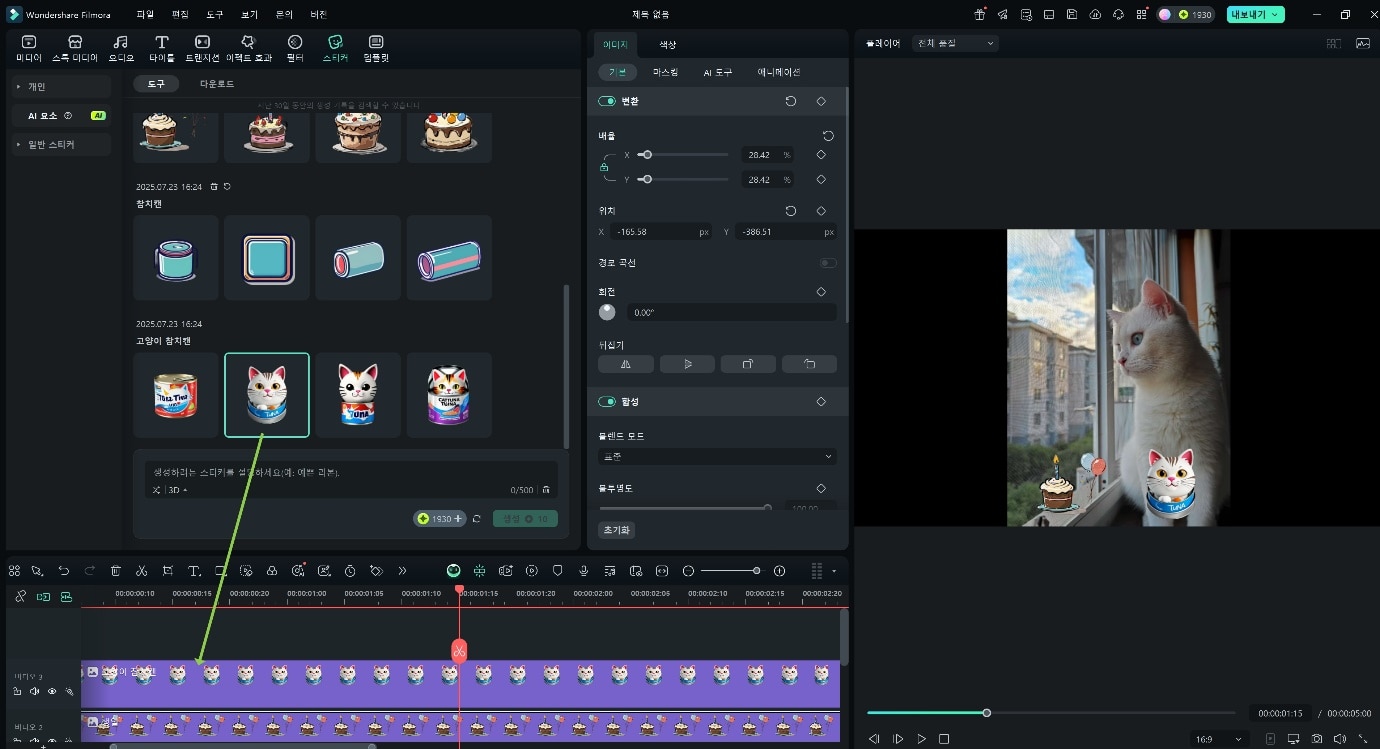
필터와 전환 효과도 조금씩 추가해 짧지만 임팩트 있는 인스타 생일 스티커 꾸미기 완성
마지막으로 인스타 스토리, 릴스, 피드 등 원하는 채널에서 공유하면 끝!
결론
친구의 생일을 챙기고 싶지만 어떻게 꾸며야 할지 고민됐다면, 오늘 소개한 인스타 생일 스티커 꾸미기 팁과 Filmora로 생일 스티커 만들기를 그대로 따라 해보세요. 기본 스티커부터 직접 만든 커스텀 스티커, 움직이는 GIF, 예쁜 배경 음악까지 더하면 축하의 진심이 더 깊이 전해집니다.



 100% 보안 확인 | 구독 필요 없음 | 악성 코드 없음
100% 보안 확인 | 구독 필요 없음 | 악성 코드 없음

